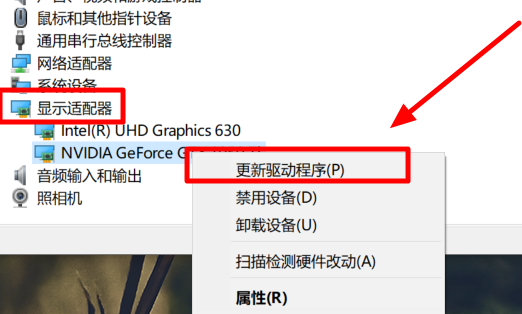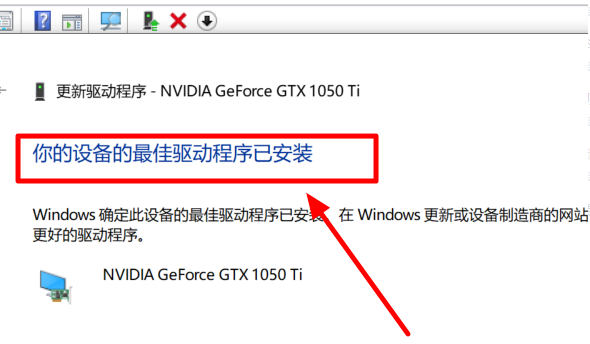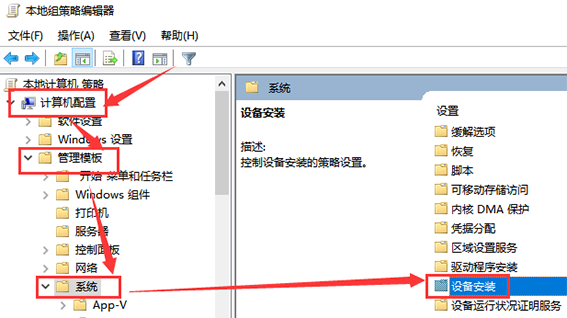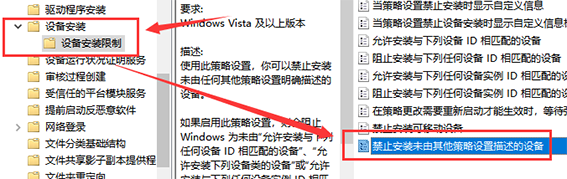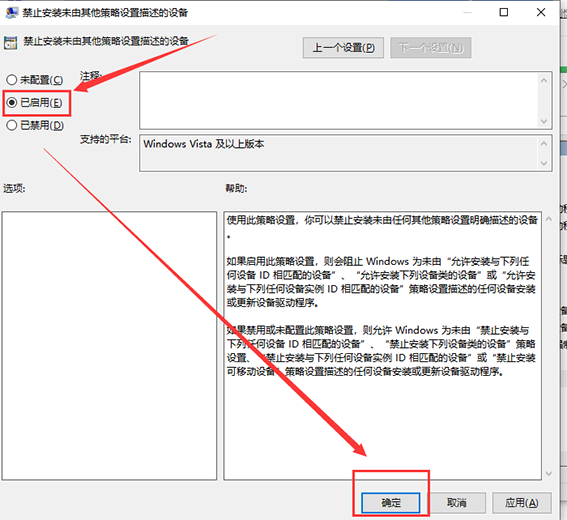Win101909驱动冲突怎么办
很多小伙伴更新到Win101909系统后,在使用过程中发现了1909驱动不兼容,出现了驱动冲突的情况,这是怎么回事,遇到这种问题应该怎么解决呢,下面小编就给大家详细介绍一下Win101909驱动冲突的解决方法,大家感兴趣的话就来看一看吧。
Win101909驱动冲突的解决方法:
方法一:
1、右击桌面上的"此电脑",选择菜单选项中的"属性"打开。
2、在打开的新窗口中,点击左上角的"设备管理器"选项。
3、接着找到"显示适配器"将其展开,选中下方的显卡型号,右击选择"更新驱动程序"。
4、然后在弹出的窗口中,点击"自动搜索更新的驱动程序软件"选项。
5、当出现"你的设备的最佳驱动软件已安装"的情况时就说明驱动程序成功更新完成了。
方法二:
1、"win+R"快捷键打开运行,输入"gpedit.msc",点击确定打开。
2、进入组策略编辑器,依次点击左侧的"计算机配置——管理模板——系统——设备安装"。
3、然后找到"设备安装限制"打开,点击其中的"禁止安装未有其他策略组描述的设备"
4、最后在打开的窗口中将左上角的"已启用"勾选上,点击确定保存即可。
热门教程
Win11安卓子系统安装失败
2系统之家装机大师怎么怎么用?系统之家装机大师一键重装教程
3Windows11打印机驱动怎么安装?Windows11打印机驱动安装方法分享
4Win11电脑任务栏图标重叠怎么办?任务栏图标重叠图文教程
5Win11安卓子系统运行超详细教程!
6Win11激活必须联网且登录账号?安装完可退出账号
7Win11字体大小怎么调节?Win11调节字体大小教程
8更新Windows11进度条不动怎么办?更新Windows11进度条不动解决方法
9Win7旗舰版蓝屏代码0x000000f4是怎么回事?
10Win10如何强制删除流氓软件?Win10电脑流氓软件怎么彻底清除?
装机必备 更多+
重装教程
大家都在看
电脑教程专题 更多+